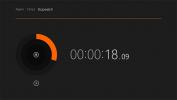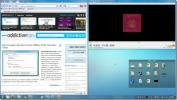Sigurno ugradite osjetljive podatke i datoteke u slike sa steg
Slanje osjetljivih podataka na nesigurnim mrežama nosi znatan iznos rizika. Svatko sa zlobnim namjerama i odgovarajućim znanjem može lako provaliti u vašu mrežu i presresti poruke. Ako povjerljivi dokumenti koji sadrže financijske podatke, lozinke ili druge važne podatke dođu u pogrešne ruke, može doći do velikog sigurnosnog problema. Da biste se zaštitili, možete kriptirati svoje podatke ključem i ključ poslati željenom primatelju. Međutim, neki napredni hakeri mogu čak i prekinuti neko šifriranje na visokoj razini ako pronađu datoteku. Druga metoda slanja podataka na siguran način je pomoću tehnike Steganography koja uključuje infuziranje vaših podataka unutar slike bez promjene same slike. Steg je jedan takav alat koji posao obavlja besprijekorno. Na taj način, čak i ako vašu datoteku netko presreće, to će biti normalna slikovna datoteka u očima drugih i neće biti vizualnih pokazatelja kodiranih podataka. Nastavite čitati da biste saznali kako ugraditi osjetljive podatke u sliku pomoću Steg-a.
Steg podržava brojne formate slika uključujući BMP, JPG, JPEG, PNG, PPM i TIFF. Alatna traka na vrhu sadrži sve potrebne opcije potrebne za kodiranje poruke u sliku. Prelazak miša iznad svakog gumba prikazat će opis informacija o njegovoj funkciji.

Prvo umetnite sliku koju želite koristiti kao medij za kodiranje poruke. Nakon učitavanja slike, kliknite gumb Konfiguracija za pristup svim postavkama.

Opcije stega podijeljene su u dva odjeljka. Uobičajene opcije bave se opcijama koje se odnose na sve vrste datoteka, dok su Posebne opcije namijenjene samo odabranoj vrsti medija. Ovdje možete umetnuti tekstualnu poruku do 256 znakova u sliku. Nakon što unesete svoju tekstualnu poruku, jednostavno odaberite Kripto način i unesite prolaznu frazu. Imajte na umu da ako nisu ispunjeni svi kriteriji, gumb OK neće biti označen.

Da biste sakrili kompletnu datoteku, na alatnoj traci odaberite opciju Sakrij podatke ili joj pristupite preko izbornika Sakrij na vrhu. Možete odabrati bilo koju datoteku i ona će biti ugrađena u odabranu sliku. Kada završite, odaberite Spremi i odredite lokaciju za spremanje šifrirane slike.
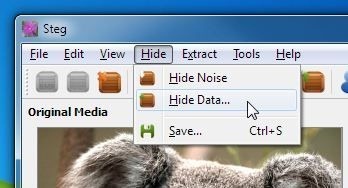
Informacije se mogu izdvojiti pomoću gumba Izdvoji na alatnoj traci. Nakon izdvajanja, ugrađena datoteka bit će spremljena u računalo zajedno sa slikom. Ovaj članak samo objašnjava osnovni način ugrađivanja podataka u sliku, a više je za alat naprednim korisnicima. Detaljne informacije o alatu nalaze se u njegovom izborniku Pomoć. Steg je prijenosni program i radi i za 32-bitnu i za 64-bitnu verziju sustava Windows XP, Window Vista, Windows 7 i Windows 8.
Preuzmite Steg
traži
Najnoviji Postovi
Pristup novim modernim UI aplikacijama u sustavu Windows 8.1
Windows 8.1 Preview vratio je gumb Start, redizajnirao neke aplikac...
Kako povećati brzinu pregledavanja zajedničkih mapa svoje mreže
Da li vaše računalo usporava kada pregledavate lokalnu mrežu i pove...
Koristite NumPad tipke za pozicioniranje aplikacijskog sustava Windows uz WinNumpad pozicioner
Prethodno smo pregledali TicClick - Windows AeroSnap podržana aplik...